唯美人像:用PS调出古典风格的人像照片(3)
文章来源于 微博,感谢作者 佚名 给我们带来经精彩的文章!设计教程/PS教程/照片处理2019-07-23
同理,再将两个图层再分别复制,再ctrl+T水平 翻转,垂直翻转,不透明度是一样的。记住,记住,这里的每个图层都要添加图层蒙版, 用画笔将人物擦出来,这个过程可能觉得乏味,甚至需要你的耐心 9、我总觉得图中妹
同理,再将两个图层再分别复制,再ctrl+T水平 翻转,垂直翻转,不透明度是一样的。记住,记住,这里的每个图层都要添加图层蒙版,
用画笔将人物擦出来,这个过程可能觉得乏味,甚至需要你的耐心


9、我总觉得图中妹子手那个位置少了一些什么?
所以再次添加素材。和前面一样,将素材拖入照片,素材大小,角度按ctrl+T变換到你觉得合适的位置。不透明度在50-80%,添加白色蒙版,用画笔擦出人物。


为了使图片看着更自然,更逼員!
创建新的填充图层,在右下角第四个图标,单机鼠标右键,点击(纯色)
提前同吸管工具吸取画面的粉色,新增这个粉色图层。我的参数大概是这么多。点击确定。
不透明度在20 50%。 又一次记住,添加蒙版擦出人物就行了。按Shift+Ctrl+Ale+e合并图层。
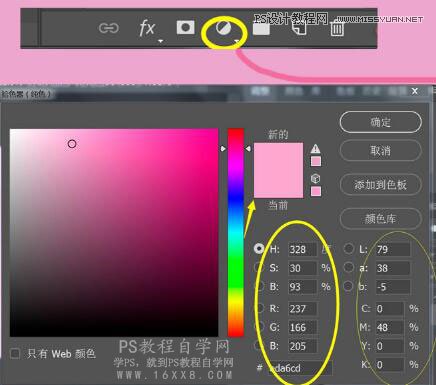

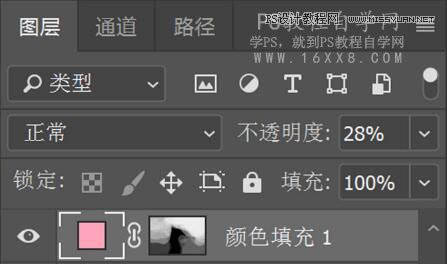
10、合并完图层,点击荣单栏
滤镜 -模糊 高斯模糊数值在250-300 -点击确定。

模式改为叠加或者柔光也可以,不透明度在30 50%之间。
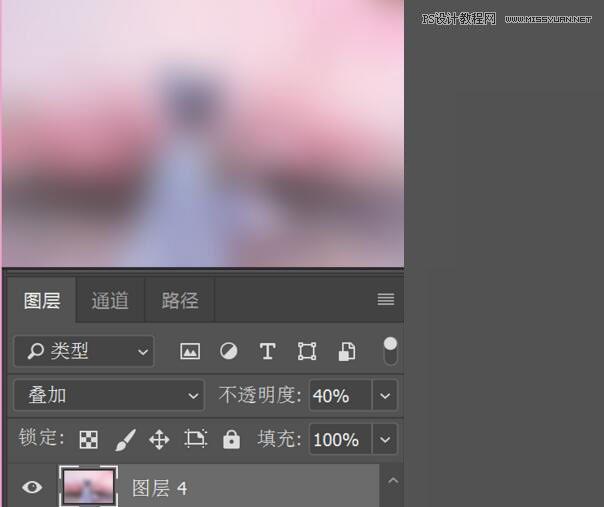

11、为了使图片看着更自然,更逼員!再次复制图层,模式改为。 柔光,不透明度在10 -30%中间。
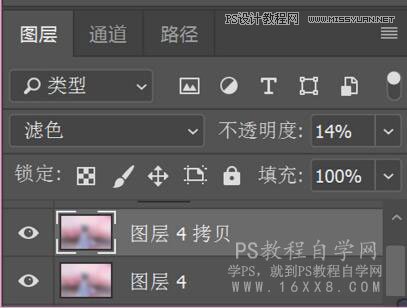
再利用曲线拉一下,显得整个画面更加舒适逼員。

最终效果就是这个样子啦!

搜索公众号photoshop教程论坛,免费领取自学福利
其实应该再添加一些烟雾在湖面,或者素材上的,恰恰这张图沒有烟雾效果。我给大家看看其他图吧!添加烟雾素材和前面一样,放到合适的位置就行了。

 情非得已
情非得已
推荐文章
-
 Photoshop制作唯美可爱的女生头像照片2020-03-17
Photoshop制作唯美可爱的女生头像照片2020-03-17
-
 Photoshop快速给人物添加火焰燃烧效果2020-03-12
Photoshop快速给人物添加火焰燃烧效果2020-03-12
-
 Photoshop调出人物写真甜美通透艺术效果2020-03-06
Photoshop调出人物写真甜美通透艺术效果2020-03-06
-
 Photoshop保留质感修出古铜色人像皮肤2020-03-06
Photoshop保留质感修出古铜色人像皮肤2020-03-06
-
 Photoshop制作模特人像柔润的头发效果2020-03-04
Photoshop制作模特人像柔润的头发效果2020-03-04
-
 古风效果:用PS调出外景人像中国风意境效果2019-11-08
古风效果:用PS调出外景人像中国风意境效果2019-11-08
-
 插画效果:用PS把风景照片转插画效果2019-10-21
插画效果:用PS把风景照片转插画效果2019-10-21
-
 胶片效果:用PS调出人像复古胶片效果2019-08-02
胶片效果:用PS调出人像复古胶片效果2019-08-02
-
 素描效果:用PS制作人像彩色铅笔画效果2019-07-12
素描效果:用PS制作人像彩色铅笔画效果2019-07-12
-
 后期精修:用PS给人物皮肤均匀的磨皮2019-05-10
后期精修:用PS给人物皮肤均匀的磨皮2019-05-10
热门文章
-
 Photoshop利用素材制作炫丽的科技背景2021-03-11
Photoshop利用素材制作炫丽的科技背景2021-03-11
-
 Photoshop使用中性灰磨皮法给人像精修2021-02-23
Photoshop使用中性灰磨皮法给人像精修2021-02-23
-
 Photoshop制作水彩风格的风景图2021-03-10
Photoshop制作水彩风格的风景图2021-03-10
-
 Photoshop制作创意的文字排版人像效果2021-03-09
Photoshop制作创意的文字排版人像效果2021-03-09
-
 Photoshop制作逼真的投影效果2021-03-11
Photoshop制作逼真的投影效果2021-03-11
-
 Photoshop制作故障干扰艺术效果2021-03-09
Photoshop制作故障干扰艺术效果2021-03-09
-
 Photoshop制作被切割的易拉罐效果图2021-03-10
Photoshop制作被切割的易拉罐效果图2021-03-10
-
 Photoshop制作人物支离破碎的打散效果2021-03-10
Photoshop制作人物支离破碎的打散效果2021-03-10
-
 Photoshop利用素材制作炫丽的科技背景
相关文章2062021-03-11
Photoshop利用素材制作炫丽的科技背景
相关文章2062021-03-11
-
 Photoshop制作人物支离破碎的打散效果
相关文章752021-03-10
Photoshop制作人物支离破碎的打散效果
相关文章752021-03-10
-
 Photoshop制作水彩风格的风景图
相关文章1832021-03-10
Photoshop制作水彩风格的风景图
相关文章1832021-03-10
-
 Photoshop制作创意的文字排版人像效果
相关文章1802021-03-09
Photoshop制作创意的文字排版人像效果
相关文章1802021-03-09
-
 Photoshop使用中性灰磨皮法给人像精修
相关文章1932021-02-23
Photoshop使用中性灰磨皮法给人像精修
相关文章1932021-02-23
-
 Photoshop快速制作数码照片柔焦艺术效果
相关文章6332020-10-10
Photoshop快速制作数码照片柔焦艺术效果
相关文章6332020-10-10
-
 Photoshop快速的增加写实人像的质感
相关文章7502020-10-10
Photoshop快速的增加写实人像的质感
相关文章7502020-10-10
-
 Photoshop制作编织效果的人物
相关文章9832020-04-01
Photoshop制作编织效果的人物
相关文章9832020-04-01
